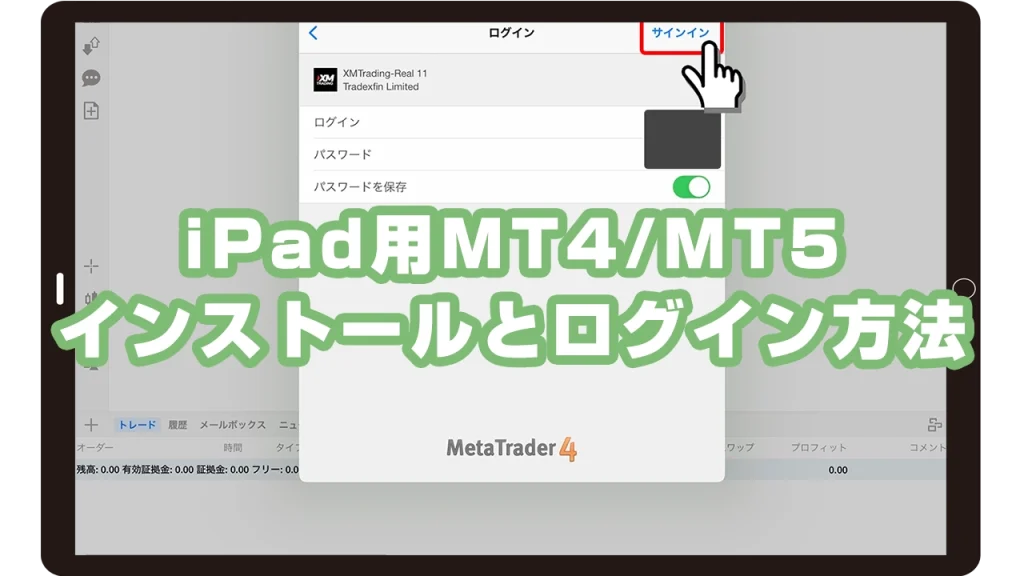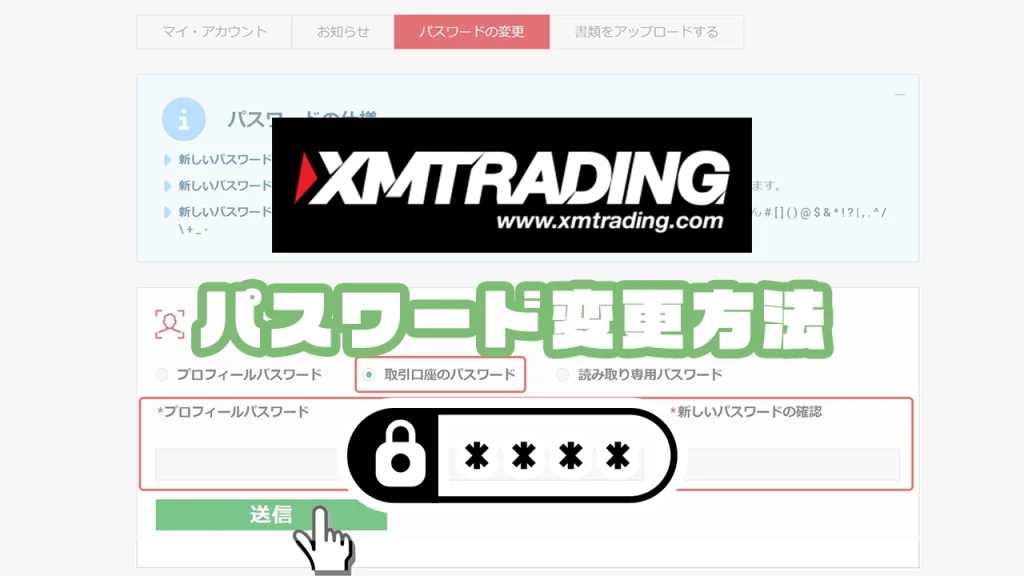iPad対応MT4/MT5ガイド– category –
iPadでMT4/MT5を活用する方法を解説。iPadからのトレード方法や、タブレットならではの操作のコツを紹介します。
-

MT5のデバイス別画面表示を解説|PC・iPad・iPhone・Androidの違い
MT5(MetaTrader 5)は、FXやCFD取引に対応した高度な取引プラットフォームで、PC・iPad・iPhone・Androidなどのさまざまなデバイスで利用できます。同じMT5でも、デバイスによって画面表示や機能の配置が異なり、それぞれの環境に最適化されたUIが採用さ... -

iPad版MT4/MT5アプリで新規注文と決済をする手順を解説
iPad版MT4/MT5で新規注文を行うには、取引したい通貨ペアをタップし、「トレード」を選択します。次に注文ロット数を決め、売りまたは買いボタンをタップすると、成行注文が完了します。 決済注文を行うには、ポジション一覧から決済したいポジションを長... -

iPad版MT4/MT5アプリで複数チャートを開く方法【簡単ガイド】
iPad版MT4/MT5アプリでは、気配値画面からチャートを開き、選択した通貨ペアの価格推移を確認できます。単一のチャートを表示する場合は、気配値画面で通貨ペアをタップし、「チャート」を選択するだけです。 複数のチャートを同時に表示するには、iPad版M... -

iPad版MT4/MT5で通貨ペアを追加・整理する方法【簡単手順】
iPad版MT4/MT5アプリでは、取引したい通貨ペアや銘柄を自由に追加・整理できます。新しい通貨ペアを追加するには、気配値画面の「+」アイコンをタップし、リストから希望の通貨ペアを選択するだけです。 不要な通貨ペアを非表示にする場合は、気配値画面... -

iPad版MT4/MT5のインストールとログイン方法【簡単ガイド】
iPadでMT4やMT5を利用するには、App Storeからアプリをインストールし、取引口座にログインするだけで簡単に設定できます。 インストール方法は、App Storeで「MetaTrader」と検索し、「入手」ボタンをタップするだけで完了します。XMTradingの公式サイト... -

XMのパスワード変更方法
XM(XMTrading)のパスワードの変更方法は、XMTradingの会員ページへログインするための「プロフィールパスワード」か、MT4/MT5の取引プラットフォームへログインするための「取引口座のパスワード」かによって、パスワードの変更手続きが異なります。 XMTra...
1